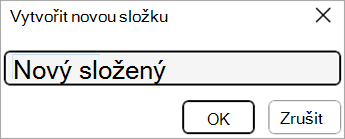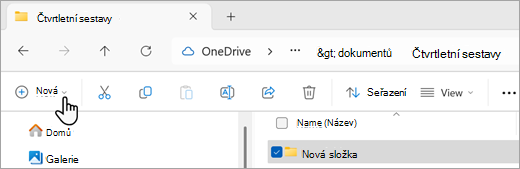Nové složky můžete vytvářet mnoha různými způsoby, ale dva nejjednodušší způsoby jsou pomocí příkazu Uložit jako nebo Průzkumník souborů. Tento článek vysvětluje, jak to udělat.
V tomto článku:
Vytvoření nové složky při ukládání dokumentu pomocí příkazu Uložit jako
-
Otevřete dokument a vyberte Soubor > Uložit jako.
-
Místo, kde můžete vytvořit novou složku, je možnost Uložit jako. Možná budete muset přejít do umístění nové složky.
-
V podokně Uložit jako (nebo dialogovém okně), které se otevře, vyberte Nová složka.
-
Zadejte název nové složky a zvolte OK.
Poznámka: V názvu složky nemůžete použít lomítka, dvojtečky, středníky, pomlčky ani tečky.
-
Dokument se uloží do nové složky.
Před uložením dokumentu vytvořte novou složku pomocí Průzkumník souborů
-
Otevřete Průzkumník souborů pomocí jedné z následujících metod:
-
Stiskněte klávesu s logem Windows + E.
-
Najdete ho v nabídce Start (Windows 7 nebo Windows 10 ).
-
Klikněte na ikonu Průzkumník souborů.
-
U Windows 8 nebo Windows 8.1 potáhněte prstem od pravého okraje obrazovky a klepněte na Hledat. Pokud používáte myš, najeďte do pravého horního rohu obrazovky, sjeďte dolů a klikněte na Hledat. Do vyhledávacího pole zadejte Průzkumník souborů a klepněte nebo klikněte na Průzkumník souborů.
-
-
Přejděte na místo, kde chcete vytvořit novou složku, a vyberte Nová > Složka.
-
Zadejte název složky a stiskněte Enter.
-
Pokud chcete dokument uložit do nové složky, otevřete ho, vyberte Soubor > Uložit jako, přejděte do nové složky a vyberte Uložit.